像微软这样的科技巨头不断发布有用的更新来增强用户体验并克服以前的更新问题和问题。但同时,它也带来了自己的一组错误,这些错误可能会导致系统中出现一些其他问题。
今天我们要讨论一个这样令人讨厌的错误 INET_E_RESOURCE_NOT_FOUND。浏览Microsoft Edge或 Internet Explorer时出现错误代码。
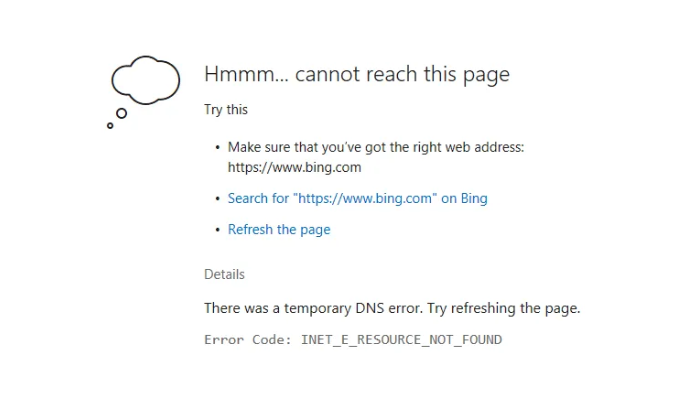
除了错误代码,你可能还会收到以下消息之一:

Edge INET_E_RESOURCE_NOT_FOUND 代码限制用户访问网页。有时,特定网站可能会出现该错误,或者它可能出现在你访问的几乎所有网页上。该问题可能是由 DNS 问题引起的。但是windows系统上的一些东西也可能会触发INET_E_RESOURCE_NOT_FOUND这个错误。累积更新是问题背后的另一个原因。
如何修复Edge INET_E_RESOURCE_NOT_FOUND错误?
以下是你可以尝试的一些解决方案。一直往下走,直到找到解决Edge INET_E_RESOURCE_NOT_FOUND 问题的理想方法。
1. 在 Microsoft Edge 上禁用 TCP 快速打开功能
Edge INET_E_RESOURCE_NOT_FOUND错误的解决办法:TCP 快速打开是Microsoft Edge 附带的隐藏设置,旨在提高浏览速度。但最近似乎 Edge 浏览器上的此功能出现了几个问题。因此,你可以尝试禁用它以查看此解决方法是否解决了问题。
- 启动 Microsoft Edge 浏览器。
- 在地址栏中,输入 bout:flags 并按 Enter 按钮。
- 找到网络选项并取消选中“启用 TCP 快速打开”选项。
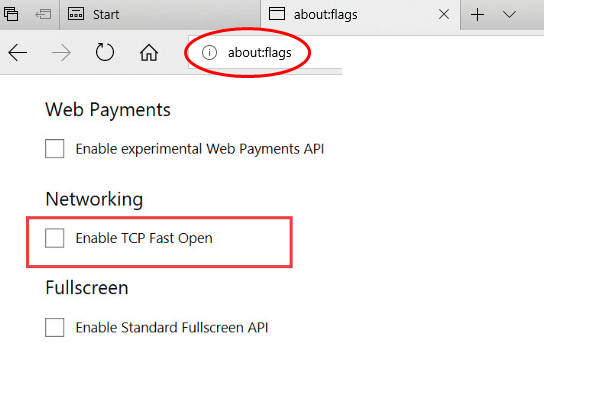
现在,你可以关闭浏览器并重新启动系统以检查它在浏览不同网站时是否正常工作。如果你仍然遇到 INET_E_RESOURCE_NOT_FOUND 问题,你可以继续使用进一步的故障排除方法!
2. 更新你的网络驱动程序
如何修复Edge INET_E_RESOURCE_NOT_FOUND错误?过时和损坏的网络驱动程序无疑是导致错误的原因:INET_E_RESOURCE_NOT_FOUND。因此,请确保你在系统上运行最新的驱动程序,如果没有使用以下任何方式将其更新到最新版本:
手动更新设备驱动程序的方法:
在制造商的网站上搜索与你的 Windows 操作系统匹配的正确网络驱动程序并将其安装在你的 PC 上。
听起来需要大量的计算机技能和时间?
使用专用的驱动程序更新程序软件自动更新网络驱动程序
要自动更新你的驱动程序,请使用Smart Driver Care,它可以立即识别需要立即更换或更新的设备驱动程序。只需一次扫描即可找到并安装最适合你的 Windows 系统的驱动程序。
- 下载并安装 Smart Driver Care
- 单击立即开始扫描按钮,让驱动程序更新程序实用程序扫描和检测驱动程序问题
- 一旦它列出了所有过时、损坏、损坏或有故障的驱动程序,请单击全部更新按钮以在一个地方修复所有内容。
Smart Driver Care 是一个了不起的解决方案,可以更新你的驱动程序并为你的系统带来显着的性能提升!
3.刷新DNS可能有用
要刷新 DNS 并再次连接到你的网络,请按照以下步骤操作:
为此:
- 找到命令提示符并以管理员身份运行
- 执行以下命令行:ipconfig/flushdns
- 不断按 Enter 按钮以使该过程成功
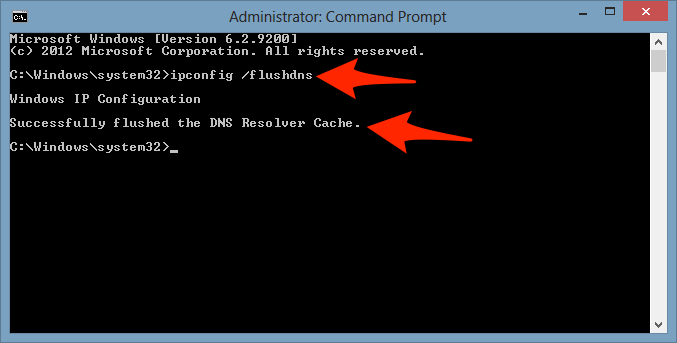
你应该会收到以下消息:Windows IP 配置成功刷新 DNS 解析器缓存。重新启动你的 Edge 浏览器以查看错误:INET_E_RESOURCE_NOT_FOUND 仍然存在。
4. 重新安装 Microsoft Edge
如何修复Edge INET_E_RESOURCE_NOT_FOUND错误?重新开始有时有助于解决各种 PC 问题。因此,你可以尝试重新安装 Microsoft Edge 浏览器,看看它是否有助于解决Edge INET_E_RESOURCE_NOT_FOUND 错误。重新安装 Edge 浏览器是摆脱浏览器崩溃和减速问题的一种非常有效的方法。预计,它也应该有助于解决这个 Edge 问题!
在开始重新安装过程之前,请确保备份你的收藏夹。为此:
- 启动运行窗口。
- 复制并粘贴以下位置,然后单击确定 %LocalAppData%\Packages\Microsoft.MicrosoftEdge_8wekyb3d8bbwe\AC\MicrosoftEdge\User\Default
- 在下一个窗口中,找到 DataStore 文件夹并右键单击以选择复制选项。
- 转到你的桌面并在空白处,选择粘贴选项。
- 现在你已成功备份你的收藏夹。是时候开始重新安装过程了。
- 前往文件资源管理器。
- 单击隐藏项目旁边的查看选项卡和复选框。
- 现在你必须导航到以下目录:
C:\\Users\\UserName\\AppData\\Local\\Packages
(用你的用户名替换用户名)
- 找到 Microsoft.MicrosoftEdge_8wekyb3d8bbwe 文件夹并将其删除。
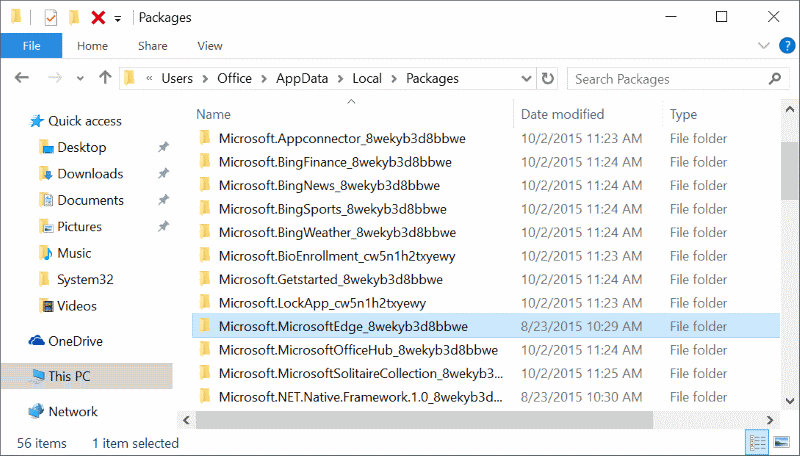
- 单击确认窗口上的是按钮继续。
- 保持耐心,等待流程实施。
- (如果你的系统拒绝删除某些项目,请单击“跳过”按钮。)
- 完成后,重新启动系统并让它完全启动,然后再继续下一步。
- 使用桌面上的搜索框打开 Windows PowerShell,然后右键单击它以以管理员身份运行。
- 在出现的 PowerShell 窗口中,导航到
Cd C:\\users:UserName
(用你的用户名替换用户名)
- 现在复制并粘贴以下命令:
- Get-AppXPackage -AllUsers -Name Microsoft.MicrosoftEdge | Foreach {Add-AppxPackage -DisableDevelopmentMode -Register “$($_.InstallLocation)\\\\AppXManifest.xml” -Verbose}
- 点击 Enter 按钮并等待该过程完成。
完成后,重新启动系统,Edge 错误 INET_E_RESOURCE_NOT_FOUND 应该会从现在消失。
Edge INET_E_RESOURCE_NOT_FOUND错误的解决办法总结
绕过Edge INET_E_RESOURCE_NOT_FOUND 错误的另一种方法是使用私人浏览会话。这可能是一个临时修复,但如果你急于访问某个网站,这可能对你有用。为此:打开 Microsoft Edge > 前往屏幕右上角的三点图标 > 单击新建 InPrivate 窗口选项。开始浏览!
希望这些方法可以帮助你成功绕过Edge INET_E_RESOURCE_NOT_FOUND 错误。如果没有,请在下面的评论部分分享你的问题!

